Cómo los usuarios de las bibliotecas pueden crear sus propias bibliografías desde el opac de AbsysNet
Muchas veces nos encontramos con documentos interesantes en el catálogo de la biblioteca, y que en ese momento no podemos o no queremos llevarnos en préstamo o reservar. ¿Qué hacemos en esos casos? ¿Enviamos las referencias a nuestro correo electrónico para conservar esa información o hay alguna manera de guardarla para utilizarla en otra ocasión sin necesidad de tener que volver a realizar la búsqueda?
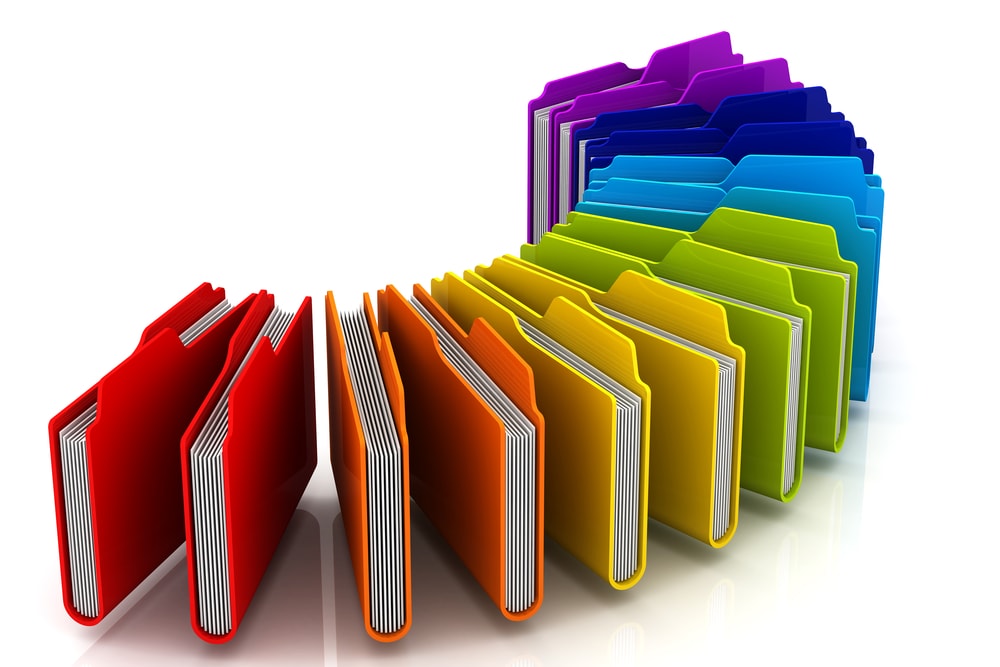
Una solución fácil y rápida que nos proporciona el opac de AbsysNet es la de almacenar los registros localizados en listas permanentes siguiendo unos sencillos pasos. De esta manera, podemos sacar partido a las búsquedas que ya hemos realizado y guardar la información para cuando la necesitemos.
Por ejemplo, podemos crear listas asociadas a una determinada materia (novela negra), a nuestros autores favoritos o a las bibliografías de las asignaturas que estemos estudiando. De esta manera, podemos acceder rápidamente a pedir prestado o reservado un determinado registro sin necesidad de realizar la búsqueda de nuevo, a la vez que podemos ir eliminando de la lista todo lo que ya hayamos consultado.
¿Cómo podemos crear bibliografías personalizadas?
A continuación vamos a trabajar con un ejemplo concreto para explicar el funcionamiento de las bibliografías personalizadas.
Lo primero que necesitamos es identificarnos en el opac. Para ello, introducimos el número de lector o el correo electrónico y la contraseña que nos han facilitado en la biblioteca.
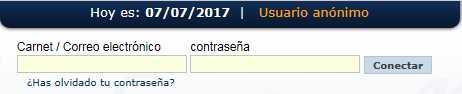
A partir de ese momento podemos empezar a realizar las búsquedas que nos interesen. Imaginemos que queremos crear una lista asociada a la bibliografía que necesitamos para hacer un trabajo sobre historia contemporánea de América Latina.
Podemos realizar búsquedas generales o más específicas (por ejemplo, por autor, materia…). Para este ejemplo vamos a comenzar buscando por un autor concreto.
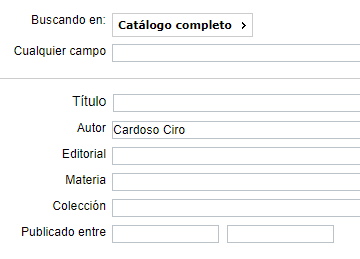
Una vez que estamos visualizando los resultados obtenidos, vamos marcando aquellos que nos interesa guardar.
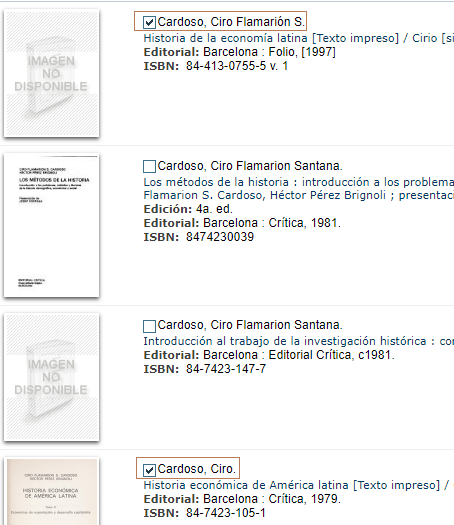
Podemos visualizar los registros que hemos marcado en formato completo y navegar por sus autoridades para obtener otros documentos que traten del tema que nos interese.
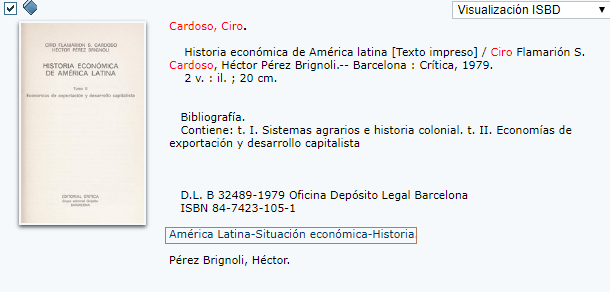
Y, de esta forma, seguir marcando documentos del nuevo listado de resultados que obtengamos:
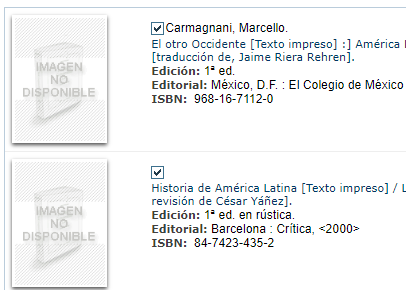
Si la búsqueda devuelve un único resultado y nos interesa guardarlo, lo marcamos haciendo clic en ![]()
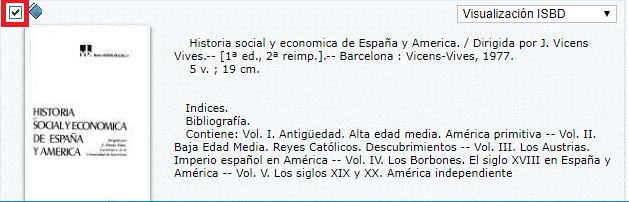
Cuando ya tengamos seleccionados todos registros que nos interesen, hacemos clic en la opción “Marcados”.
![]()
En ese momento se nos muestra la lista de registros que hemos ido marcando:
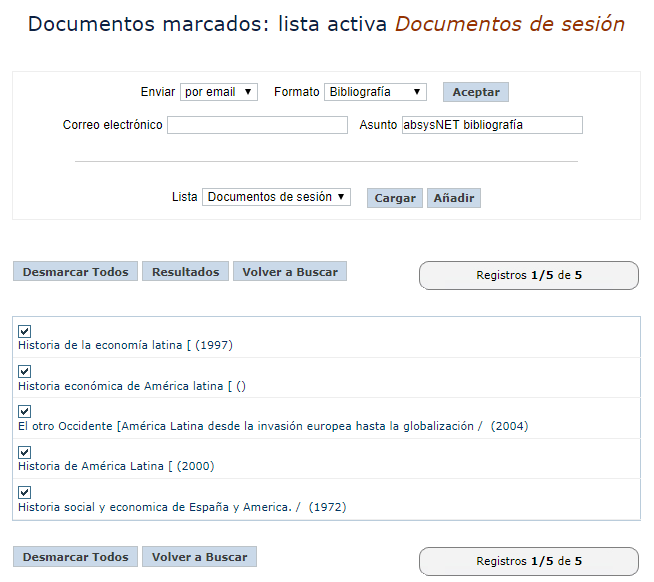
Aunque también podemos enviar un catálogo con estos documentos a nuestro correo electrónico, La creación de una bibliografía va a permitir que podamos pedirlos prestados cuando queramos sin tener que volver a localizarlos.
Para crear la bibliografía:
- Hacemos clic en el botón de “Añadir”.

- En el campo “Nueva lista” introducimos el nombre que queremos utilizar para identificarla.

- Hacemos clic en
 para guardarla
para guardarla
¿Cómo podemos acceder a nuestras bibliografías personalizadas?
Cuando queramos recuperar la información contenida en la bibliografía, lo único que tenemos que hacer es:
- Identificarnos de nuevo.
- Acceder a la opción “Marcados”.

- Seleccionar en el campo “Lista” la bibliografía que nos interese consultar.
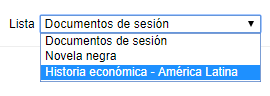
- Hacer clic en
 para obtener el listado de registros que componen la bibliografía seleccionada.
para obtener el listado de registros que componen la bibliografía seleccionada.
Ahora mismo no podemos añadir nuevos documentos a esa bibliografía. Sólo podemos eliminar aquellos que ya no nos interesan. Sin embargo, ya hay una sugerencia en marcha para implementar esta opción.
¿Cómo eliminamos registros de una bibliografía?
Para eliminar registros de la bibliografía, lo único que tenemos que hacer es:
- Deseleccionar los que ya no nos interese mantener, haciendo clic en
 .
. - Hacer clic en
 para grabar los cambios en la bibliografía.
para grabar los cambios en la bibliografía.
¿Cómo eliminamos una bibliografía que ya no vayamos a utilizar más veces?
Para eliminar una bibliografía, lo único que tenemos que hacer es:
- Seleccionar en el campo “Lista” la bibliografía que nos interese borrar.
- Hacer clic en
 .
.
Antes de eliminar definitivamente la bibliografía, la aplicación nos pedirá que confirmemos la acción:
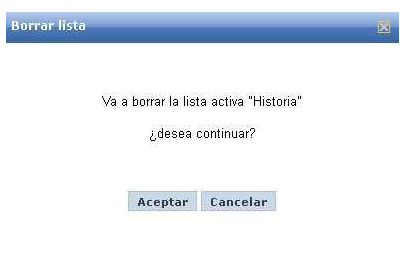
Basta con hacer clic en ![]() para que la bibliografía se elimine definitivamente.
para que la bibliografía se elimine definitivamente.
Almudena Gil Fernández
Técnico de Soporte de Bibliotecas
Imagen superior cortesía de Shutterstock


















![Radiografía de la lectura en España: Cuánto, cómo y qué se lee [2024]](https://www.comunidadbaratz.com/wp-content/uploads/2024/11/10-claves-para-entender-los-habitos-de-lectura-en-Espana-75x50.jpg)


